Трудно ли ви е да следите всичките си любими места и местоположения, които сте посетили в Google Maps? Можете да използвате функцията за списъци, за да се организирате. Независимо дали използвате устройство iPhone или Android, ние ще ви помогнем да започнете със списъците на Google Карти.
Съдържание
Какво представляват списъците в Google Maps?
Списъците в Google Maps са местоположения, които запазвате в пакети. Можете да мислите за списък като папка за съхраняване на набор от места. Google Maps предлага няколко списъка по подразбиране, които включват Любими, Искам да отида, Планове за пътуване, Маркирани и Означени със звезда места.
В допълнение към тях обаче можете да създавате нови списъци и да добавяте желаните от вас местоположения към тях. Можете да получите достъп до списъците си в раздела Запазени на приложението Google Карти.
Как да създадете списъци в Google Maps
За да създадете списъци в Google Карти, отворете приложението и докоснете иконата Запазени в долната част на екрана. Докоснете + Нов списък и изберете икона, име и описание за списъка. Можете да изберете едно от любимите си емотикони за иконата, за да изпъкне всеки списък.
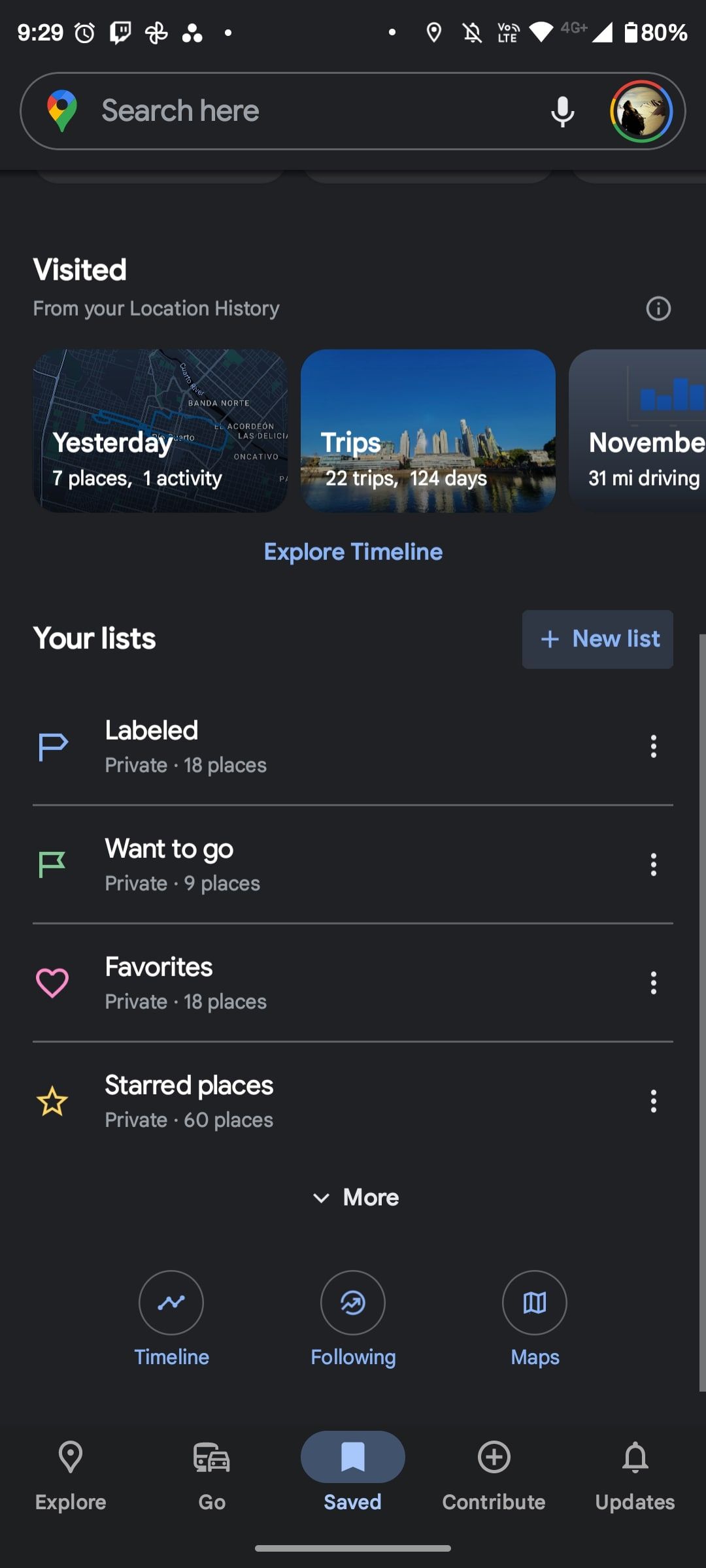
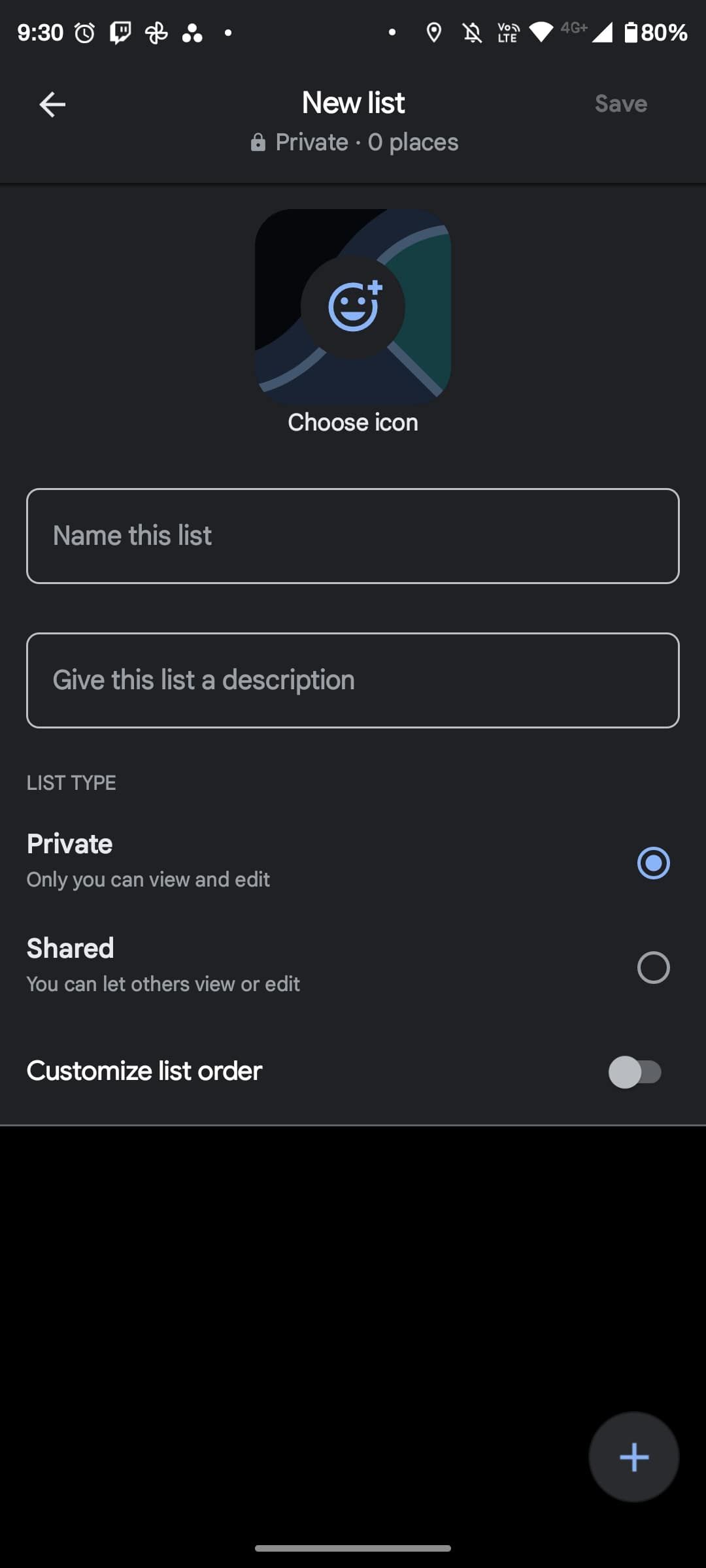
Можете също да го зададете на Private или Shared. След като сте готови, докоснете Запазване в горния десен ъгъл. Сега списъкът ще се покаже под Вашите списъци. Ще го видите и когато се опитате да добавите местоположение към списък.
Как да добавите местоположения към списъци
След като създадете списък, добавянето на местоположения към него е лесно. Това се отнася и за местоположения, които можете да намерите, когато разглеждате Google Карти на вашия компютър. Следвай тези стъпки:
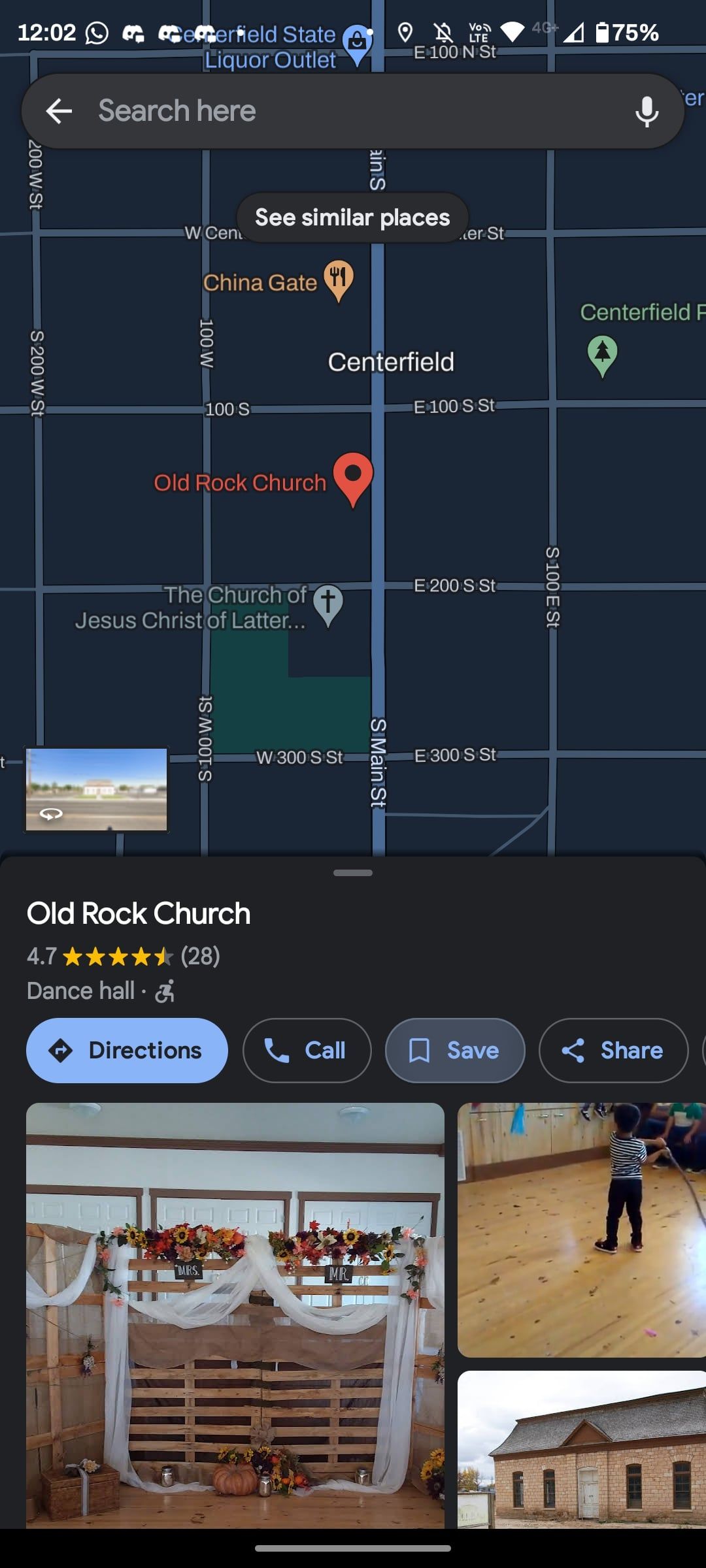
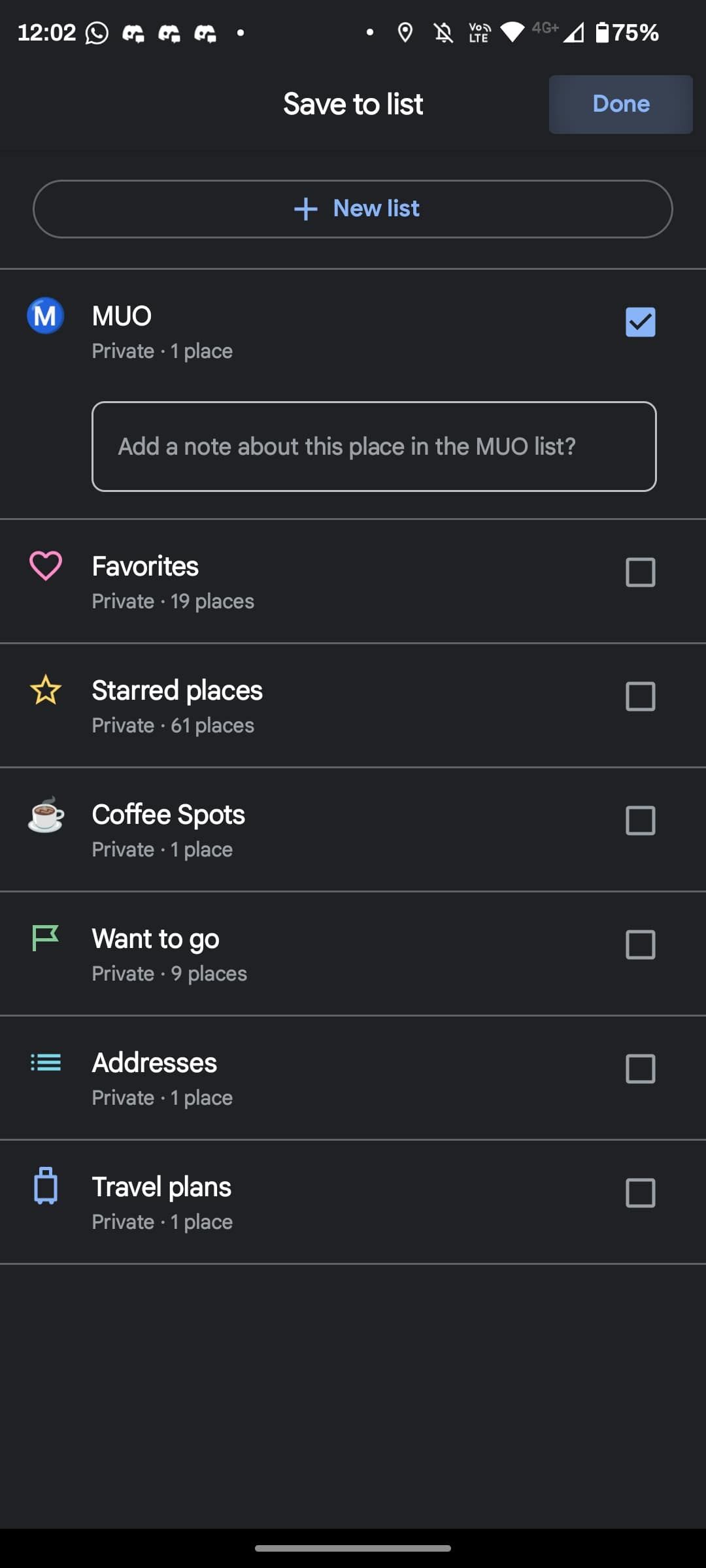
Като алтернатива можете да добавите местоположения, като изберете самия списък. Насочете се към раздела Споделени, изберете списъка, към който искате да добавите местоположения, и докоснете Добавяне.
Ако искате да премахнете местоположение от вашия списък, докоснете трите точки до списъка и изберете Редактиране на списъка. След това докоснете бутона X до името на мястото.
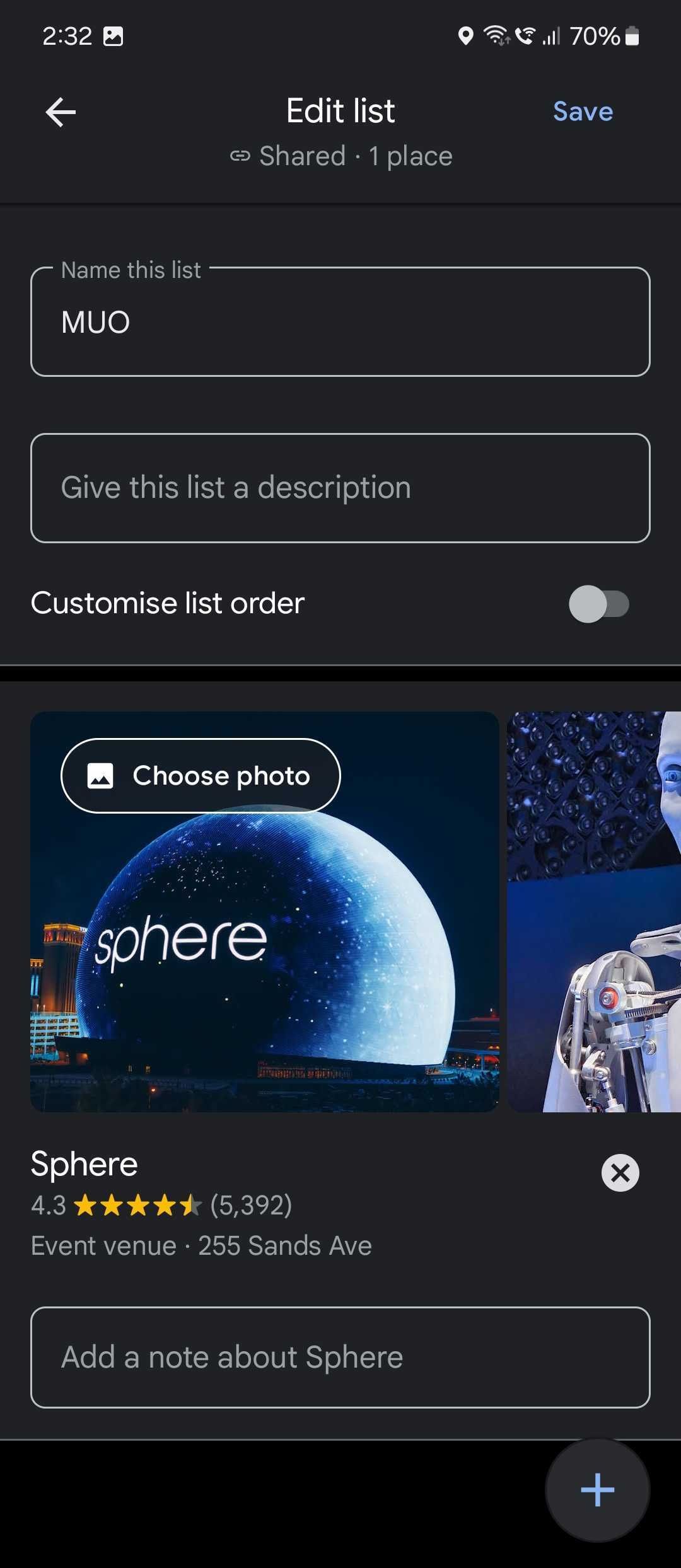
Как да споделяте списъци в Google Maps
По подразбиране всички списъци са частни, освен ако не промените типа на списъка, докато създавате такъв. Ако искате да направите списък публичен, за да може всеки да го вижда, докоснете трите точки вдясно на списък и докоснете Споделяне на списък.
Ако се опитвате да споделите частен списък, ще получите изскачащ прозорец, поясняващ, че всеки с връзката има достъп до вашия списък. Докоснете Продължи и изберете един или повече от вашите контакти. Като алтернатива можете да копирате връзката в клипборда и да я поставите където пожелаете.
От друга страна, ако искате да спрете споделянето на списък с Google Maps, докоснете трите точки до списъка и изберете Опции за споделяне. След това изберете типа личен списък на следващия екран.
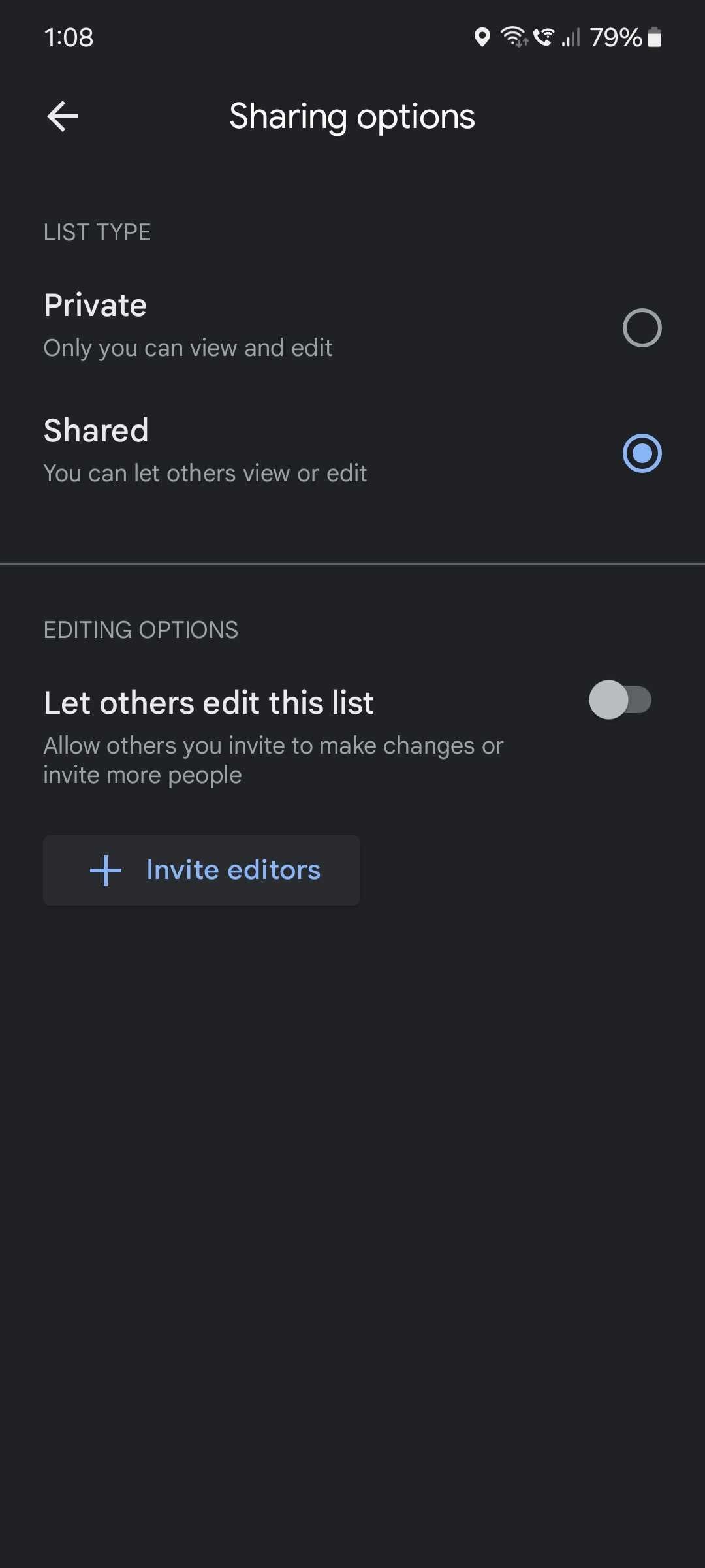
Споделянето на списъци е фантастичен начин да държите близките си в течение за различни поводи. Можете да го използвате, за да споделите любимите си места за обяд с колегите си или да представите града си на посещаващите туристи. Това, заедно с други усъвършенствани функции на Google Maps, го прави най-добрият спътник при пътуване.

